
Generar facturas dinámicas con plantillas HTML en Zapier
La creación de documentos dinámicos forma parte de cualquier empresa en la actualidad. Se trata de una gran cantidad de documentos digitales que deben ser generados en función de cada destinatario con datos dinámicos. Pueden ser presupuestos, contratos, facturas, informes, etc. que pueden tener una plantilla fija, pero datos dinámicos. Además, suelen generarse en grandes lotes en función del tamaño de nuestra empresa.
En algunos casos, también es necesario generar documentos en forma de HTML, que pueden mostrarse en un navegador o compartirse como un enlace. Las facturas, los recibos, etc. se generan como páginas HTML para que puedan mostrarse rápidamente al destinatario en su navegador. PDF4me le permite generar este tipo de documentos HTML, utilizando plantillas HTML y una fuente de datos. Usando Mustache rendering o mail merge puede generar tantos documentos como necesite en función de sus necesidades.
Con una integración de PDF4me para Zapier, puedes hacer uso de la acción Generar documento -que es una de las muchas acciones que PDF4me proporciona para gestionar documentos- para crear Zaps que puedan generar documentos a partir de plantillas HTML. Puede hacer uso de las llamadas a la API o a la Automatización para alimentar estos Zaps para generar masivamente documentos HTML.
Veamos un ejemplo en el que se desea generar facturas como páginas HTML a partir de una plantilla HTML de origen y datos JSON.
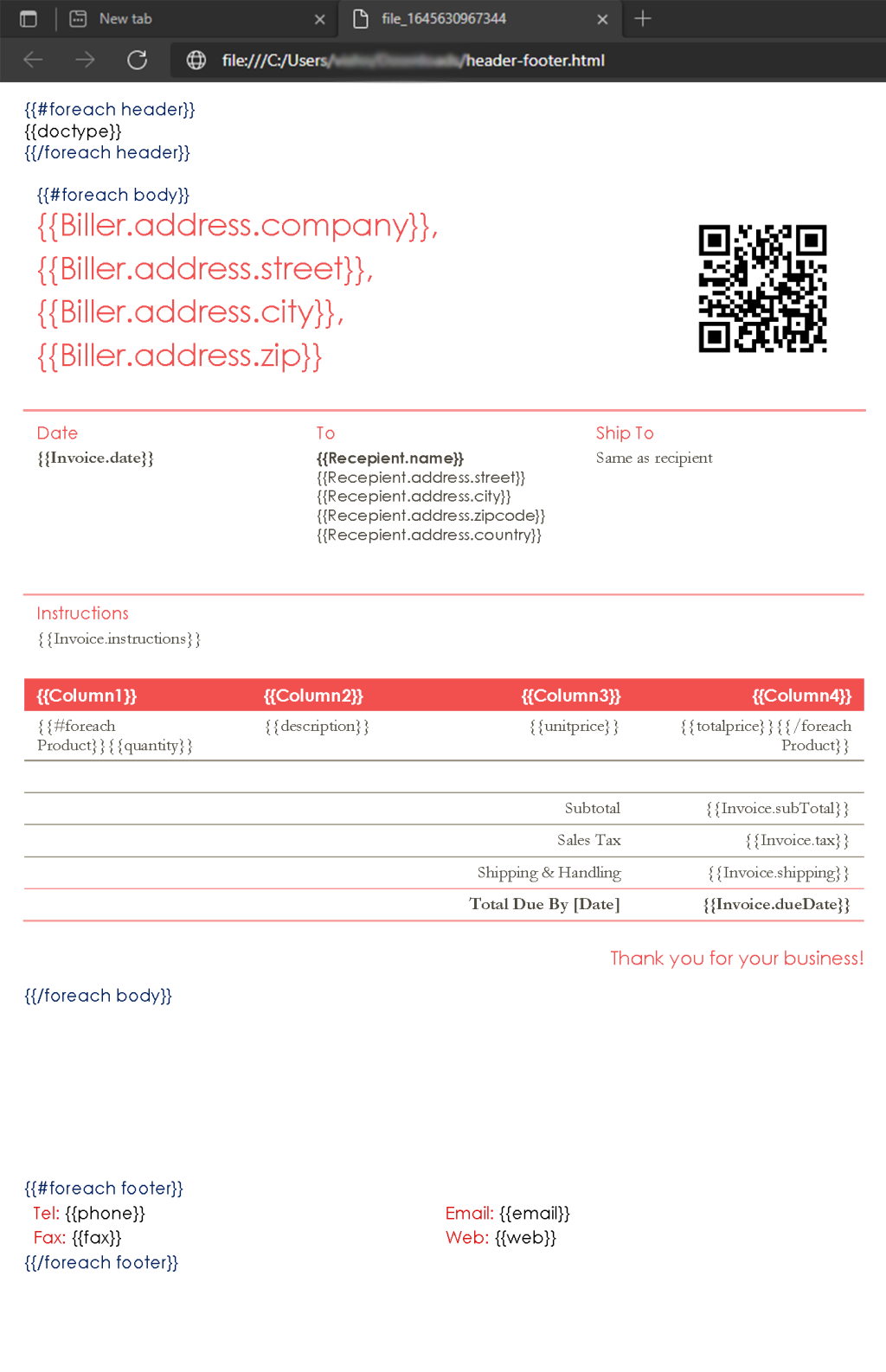
¿Cómo generar facturas en HTML?
Aquí hay un ejemplo de una plantilla HTML creada usando la sintaxis de mustache. Supongamos que la siguiente plantilla estará disponible en una carpeta concreta de Dropbox.
Iniciar el Zap con un disparador de Dropbox
Añade una acción Nuevo archivo en carpeta en Dropbox como disparador del Zap. En cuanto el archivo .html llega a la carpeta, el Zap se activa.
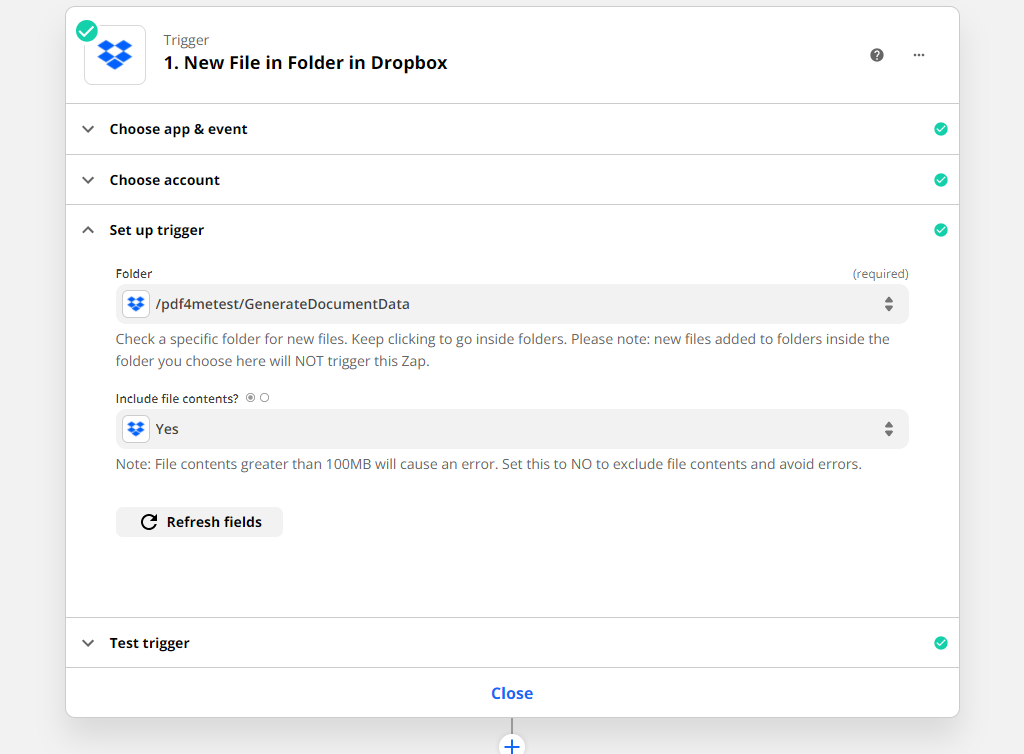
Añadir acción para Descargar la plantilla
Para pasar la plantilla añada y configure una acción de Dropbox para obtener el documento. Configura la carpeta desde la que hay que pasar la plantilla a la siguiente acción.
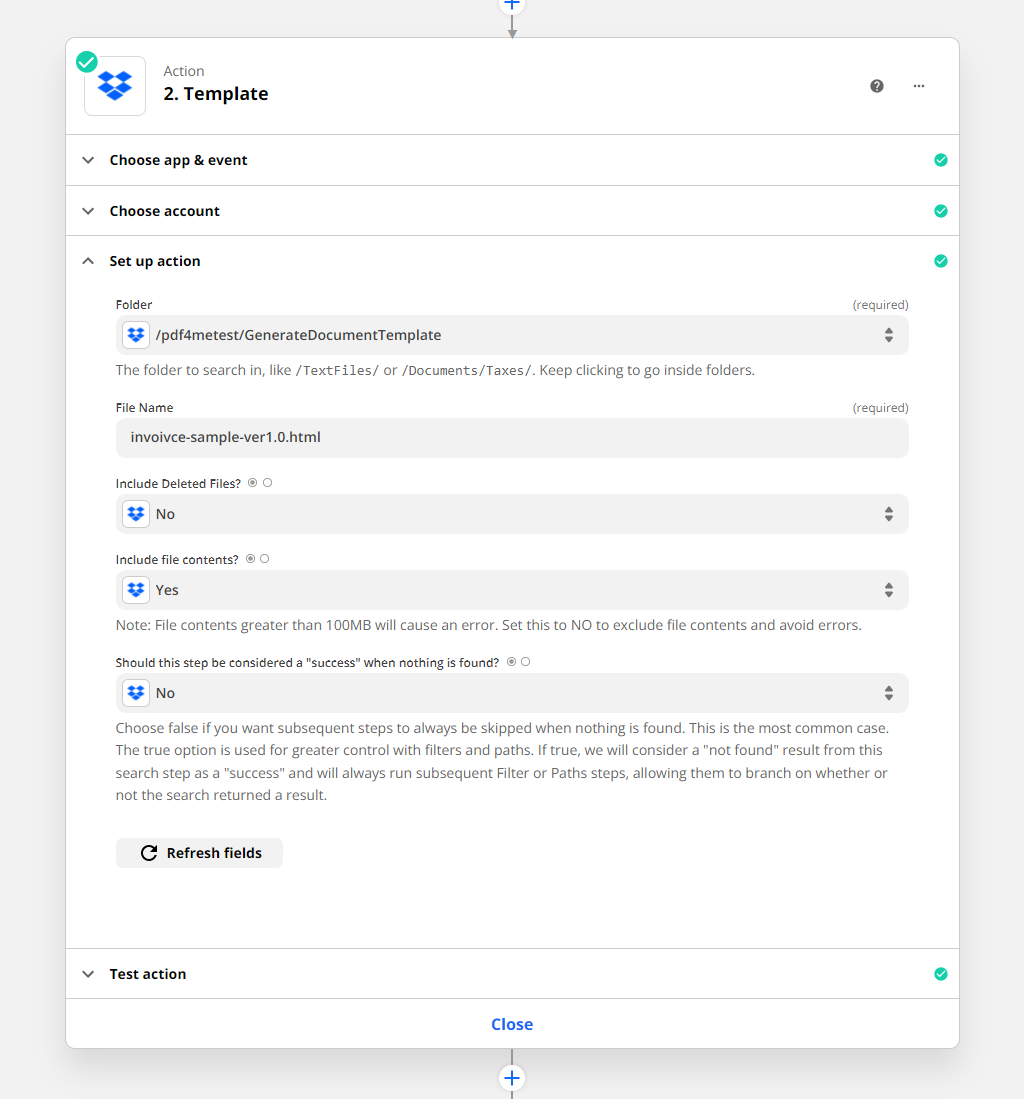
Añadir la acción Generar documento en PDF4me
Cuando se descarga el templo, se pasa a la acción Generar Documento. En la acción, configure el Archivo de Plantilla, el Nombre del Archivo de Plantilla, el Tipo de Archivo de Plantilla, el Dato de Entrada, el Tipo de Datos de Entrada y el Tipo de Documento de Salida.
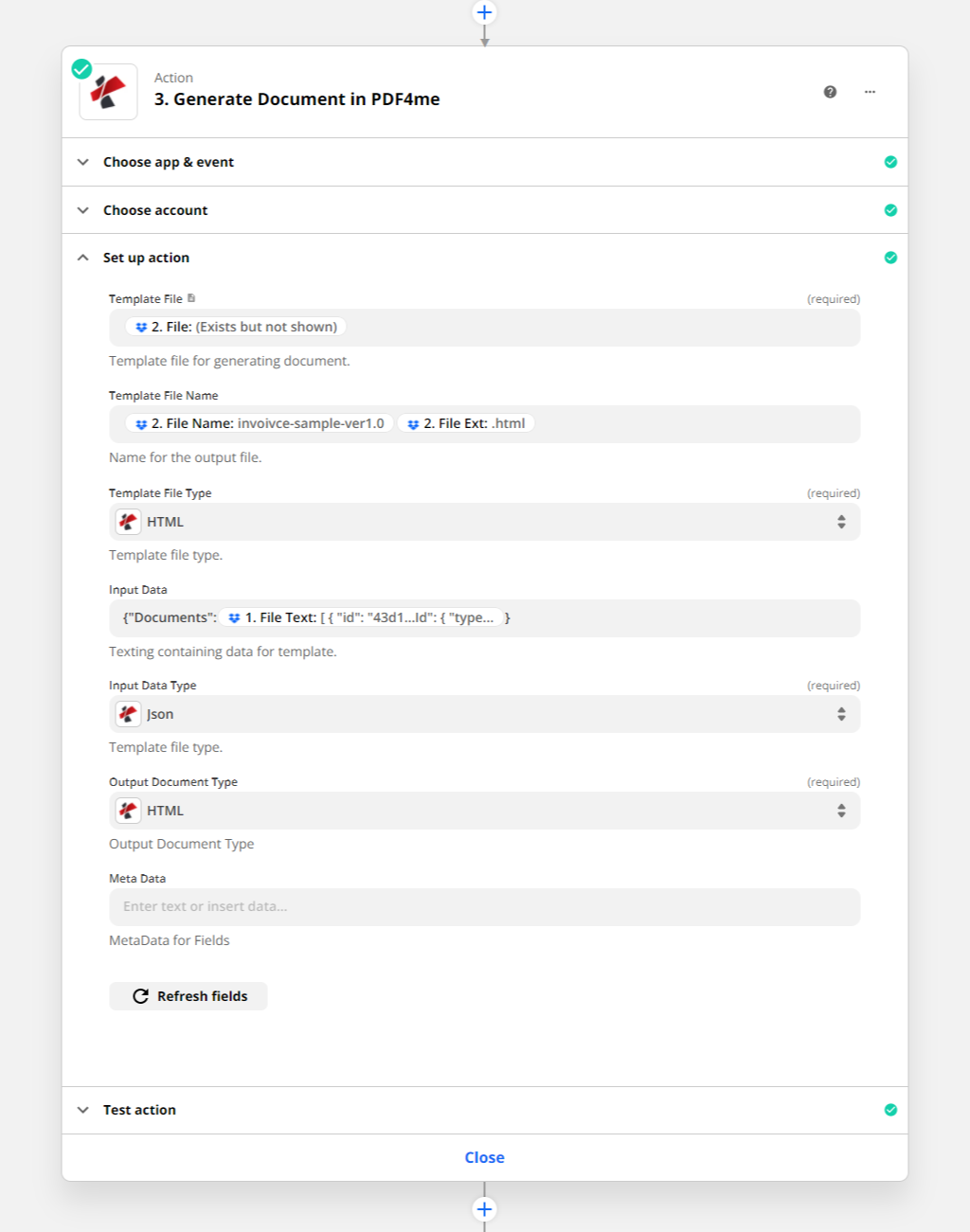
Para la plantilla de muestra anterior, los datos de muestra tendrían el siguiente aspecto:
{
"Documents": [
{
"header": {
"docType": "Original Copy"
},
"body": {
"Column1": "Quantity",
"Column2": "Description",
"Column3": "Unit Price",
"Column4": "Total",
"Invoice": {
"number": 14957,
"date": "25-02-2022",
"instructions": "Instruction Invoice 1",
"subTotal": 200150,
"tax": "18%",
"dueDate": "25-03-2022",
"shipping": "200"
},
"Biller": {
"phone": "989797",
"fax": "998463",
"email": "[email protected]",
"web": "www.doc1.com",
"address": {
"company": "Organization 1",
"street": "Street 1",
"city": "City 1",
"zip": "123456"
}
},
"Recepient": {
"name": "recepeint 1",
"address": {
"street": "testveien 3 ",
"city": "City 1",
"zipcode": "0555",
"country": "Country 1"
}
},
"Product": [
{
"quantity": 1,
"description": "item 1",
"unitPrice": 45,
"totalPrice": 867
},
{
"quantity": 2,
"description": "item 2",
"unitPrice": 123,
"totalPrice": 3464
},
{
"quantity": 3,
"description": "item 3",
"unitPrice": 323,
"totalPrice": 6564
}
]
},
"footer": {
"phone": "phone123",
"fax": "fax123",
"email": "[email protected]",
"web": "www.123.com"
}
}
]
}
Tenga en cuenta que tendrá que especificar los campos de fusión en la cabecera, el cuerpo y el pie de página por separado con bucles. Especifique siempre el contenido dentro del cuerpo del documento como “body”.
Añadir una acción de bucle
La acción Generar documento producirá múltiples archivos de salida. Para gestionar esto, es necesario añadir un bucle en Zapier, una función en fase beta.
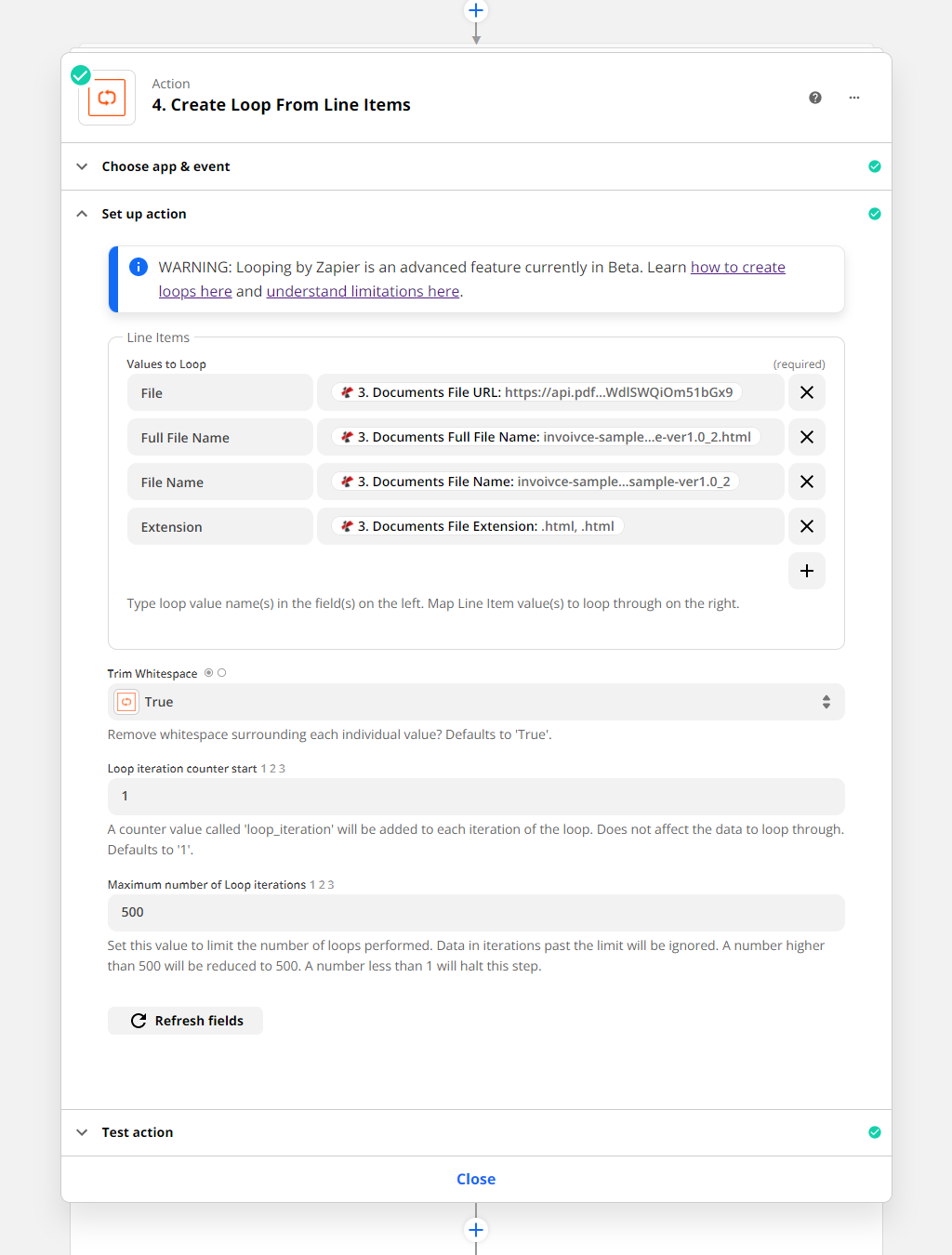
Añadir la acción de cargar archivos en Dropbox
Junto con el Bucle añada una acción de Cargar archivo en Dropbox al Zap. Esto asegura que los archivos de salida se guarden en la carpeta deseada uno tras otro a medida que se generan utilizando la acción PDF4me.
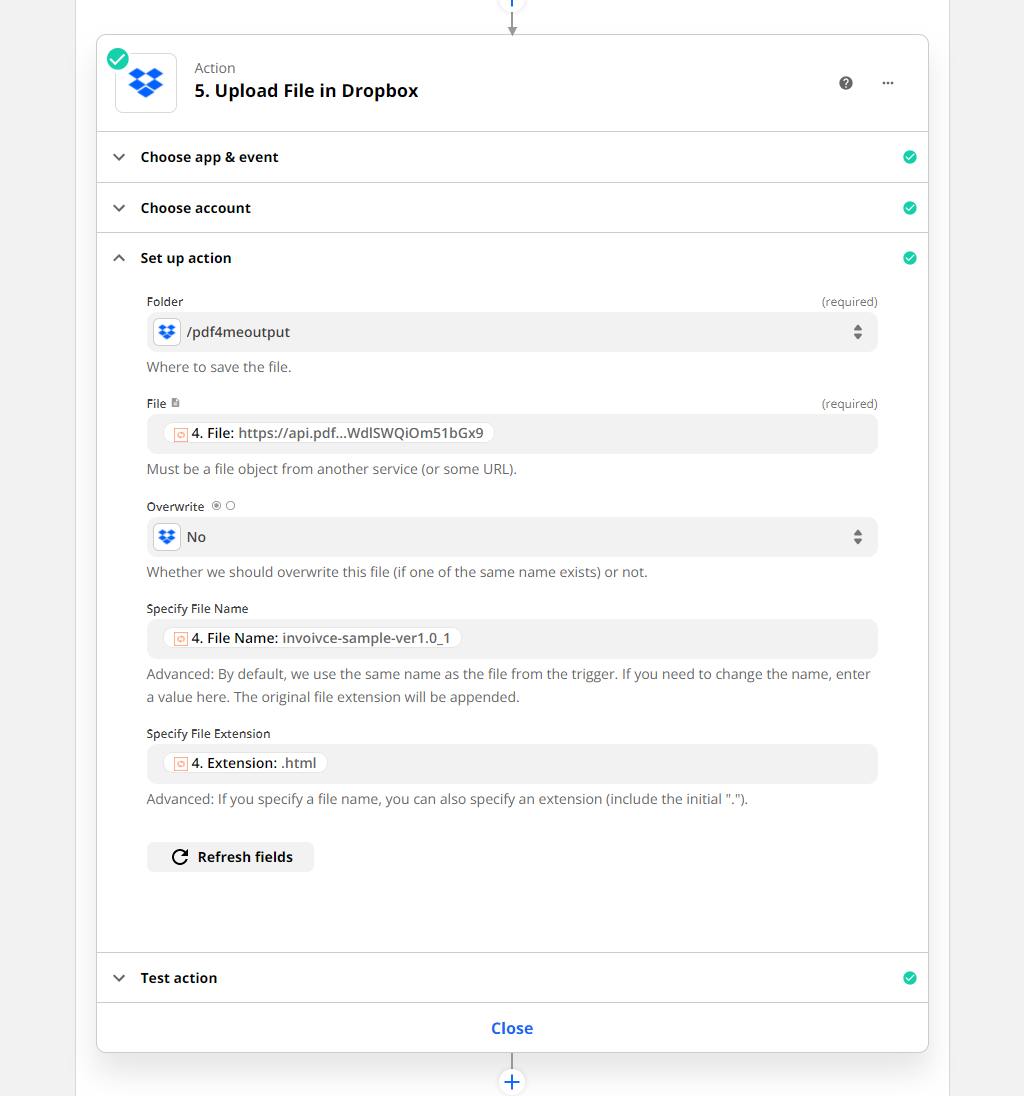
Un ejemplo de salida HTML sería como el siguiente.
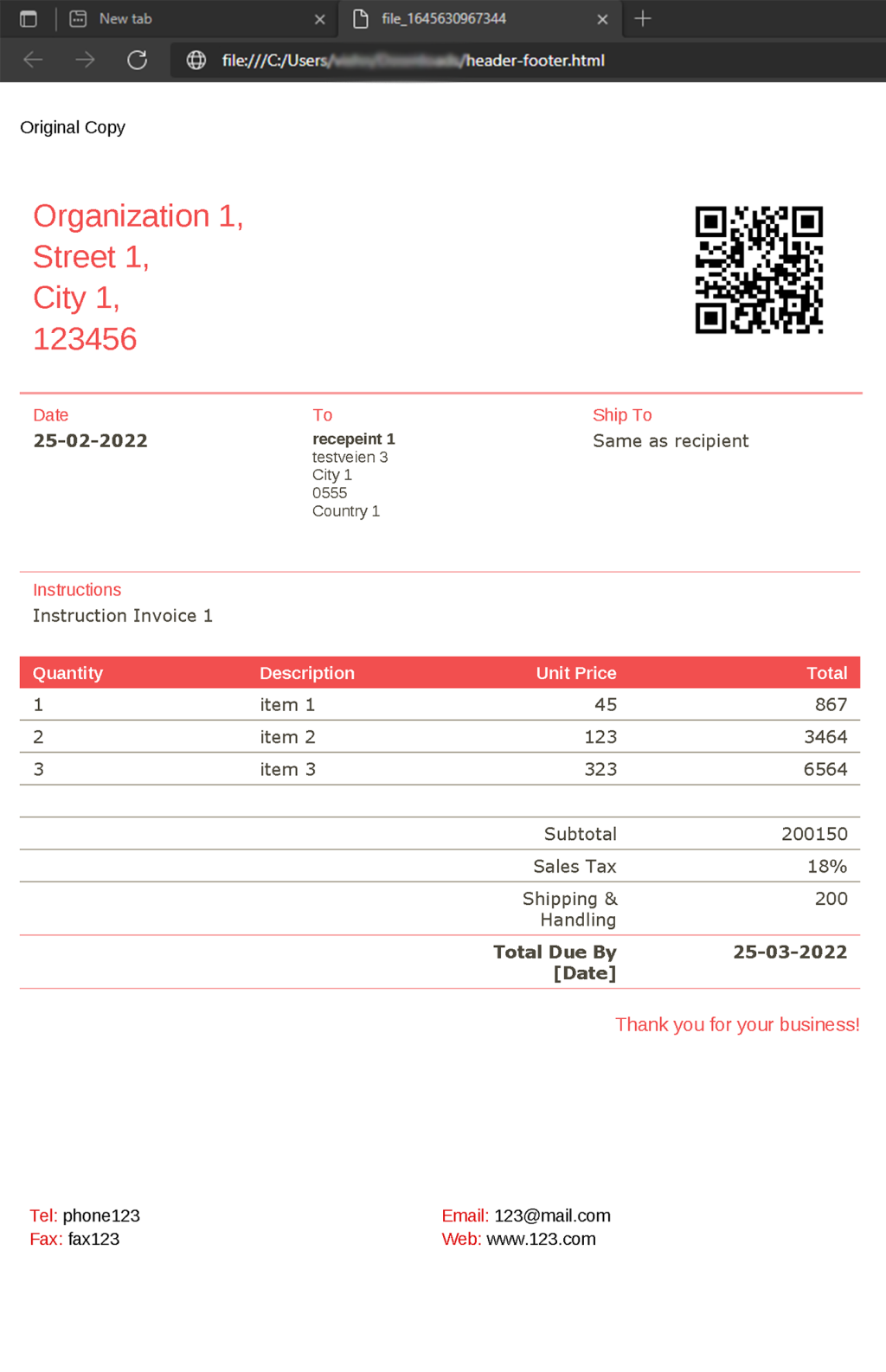
Con una Suscripción a PDF4me para desarrolladores, puede crear flujos de trabajo que pueden automatizar la generación masiva de documentos HTML con datos dinámicos. La suscripción garantiza que su automatización se ejecute sin detenerse debido a cualquier escasez en el número de llamadas a la API.



